Personnalisation de votre téléphone, Écran d'accueil simple, Changer de thème – Huawei Mate 8 Manuel d'utilisation
Page 56
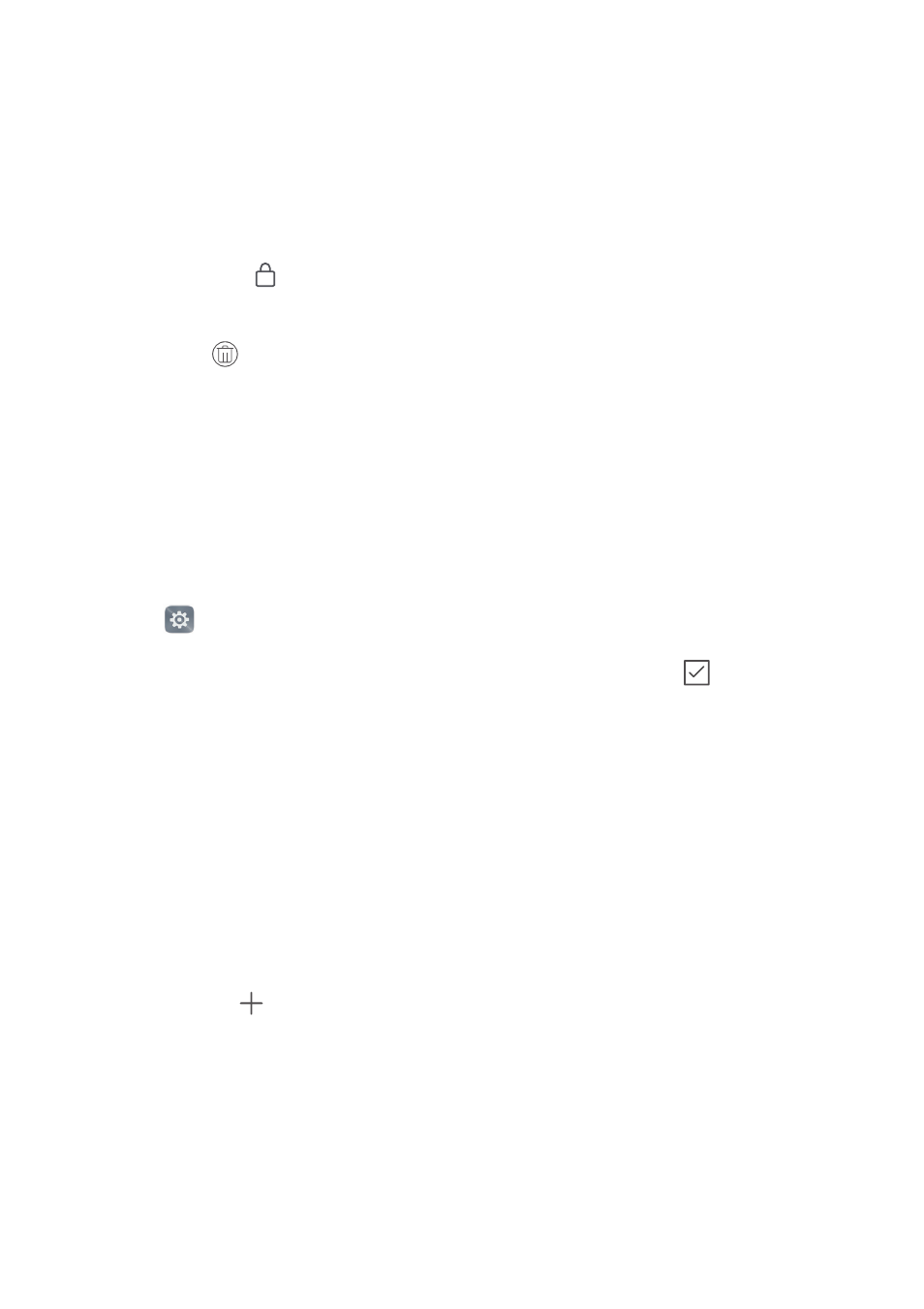
Prise en main du téléphone
48
•
Glisser le doigt vers la droite ou la gauche pour afficher les applications récemment
utilisées.
•
Glisser le doigt vers le haut sur une miniature pour fermer l'application
correspondante.
•
Glisser le doigt vers le bas sur une miniature pour verrouiller l'application
correspondante.
apparaîtra à côté de l'application. Glisser à nouveau le doigt vers
le bas sur une miniature pour déverrouiller l'application.
•
Appuyer sur
pour fermer toutes les applications déverrouillées.
Personnalisation de votre téléphone
Écran d'accueil simple
L'écran d'accueil simple utilise des icônes et des polices plus grandes et a été conçu avec
les utilisateurs plus âgés à l'esprit.
1
Ouvrir
Paramétres.
2
Appuyer sur Style de l’écran d’accueil
>
Simple, puis appuyer sur
pour
sélectionner l'écran d'accueil simple.
3
Sur l'écran d'accueil simple, vous pouvez :
•
Appuyer sur les icônes d'applications ou les widgets pour les ouvrir.
•
Appuyer longuement sur une icône pour passer en mode d'édition de l'écran
d'accueil et ajouter ou supprimer des icônes d'applications.
•
Appuyer sur Autres pour ouvrir la liste des applications et voir ou ouvrir des
applications.
•
Appuyer sur
pour ajouter des contacts ou des applications à l'écran d'accueil.
•
Appuyer sur Accueil standard pour quitter l'écran d'accueil simple.
Changer de thème
Vous pouvez changer le fond d'écran d'accueil, le style des icônes, la police de caractères
et bien plus encore. Pour de plus amples informations, consulter